En este tutorial aprenderás cómo insertar diferentes transiciones en DaVinci Resolve. Las transiciones son clave para crear ediciones de video fluidas y atractivas. Ya sea que desees crear fundidos, superposiciones o efectos dinámicos, DaVinci Resolve te ofrece muchas opciones. Esta guía te llevará paso a paso a través del proceso, desde lo básico hasta técnicas más avanzadas. ¡Comencemos de inmediato!
Principales conclusiones
- Puedes insertar transiciones simplemente arrastrándolas y soltándolas en la línea de tiempo.
- DaVinci Resolve ofrece una variedad de transiciones predefinidas que se pueden ajustar fácilmente.
- Editar las transiciones es posible con unos pocos clics y te permite gran libertad creativa.
Paso 1: Preparar los clips en la línea de tiempo
Antes de poder insertar transiciones, debes asegurarte de tener clips en tu línea de tiempo. He preparado dos ejemplos. Si no estás seguro de cómo importar clips, ve al Media Pool, haz clic con el botón derecho y selecciona "Import Media". Luego arrastra tus clips a la línea de tiempo con Drag & Drop.
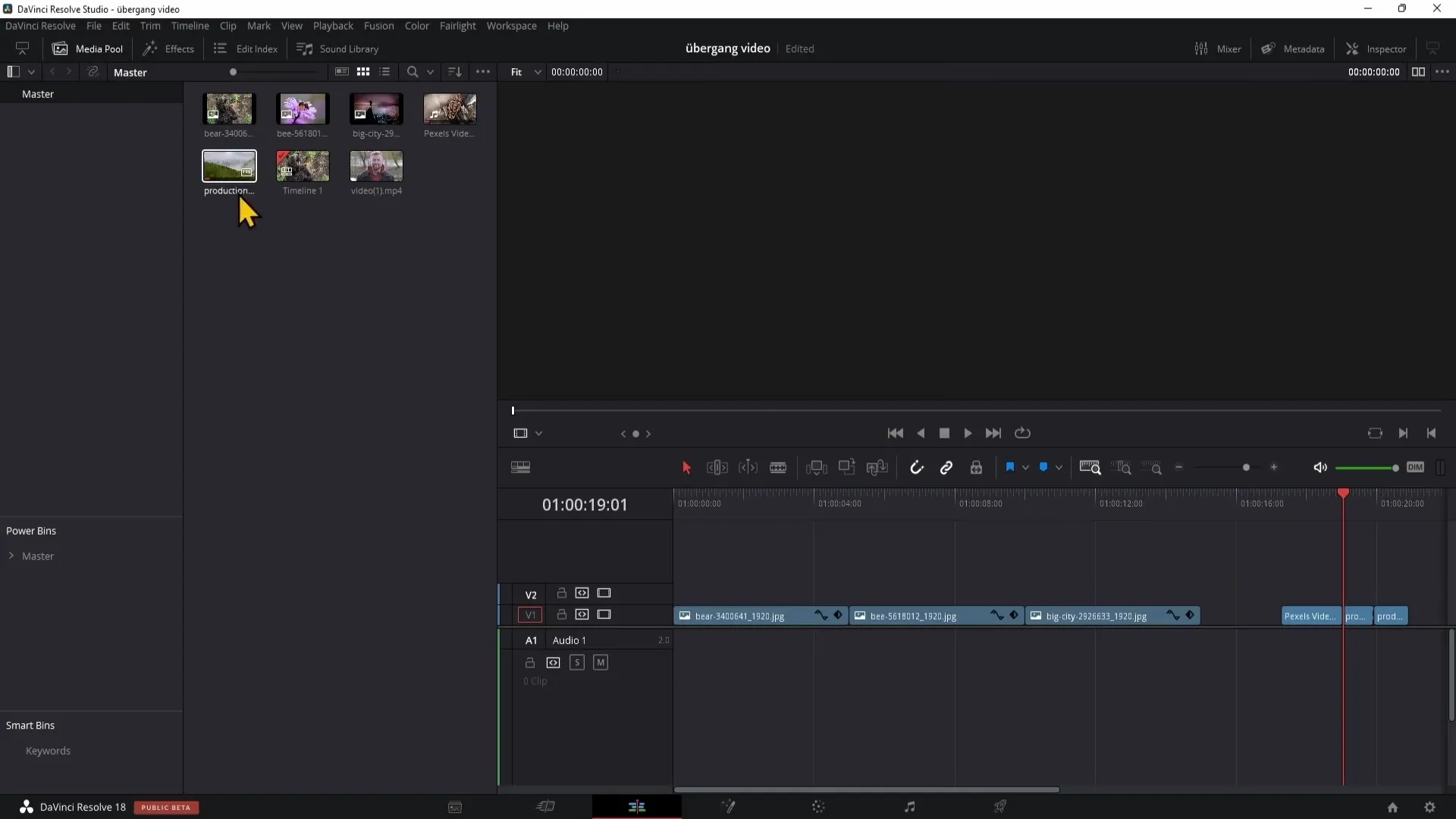
Paso 2: Utilizar fundidos simples
Comencemos con la transición más simple, el fundido. Para crear un fundido, asegúrate de que tus clips tengan suficiente espacio. Haz zoom en la línea de tiempo hasta que puedas ver los puntos de anclaje de tus clips. Arrastra el pequeño punto en la esquina superior de tu clip hacia abajo para crear un fundido lento. Al reproducirlo, podrás observar el fundido.
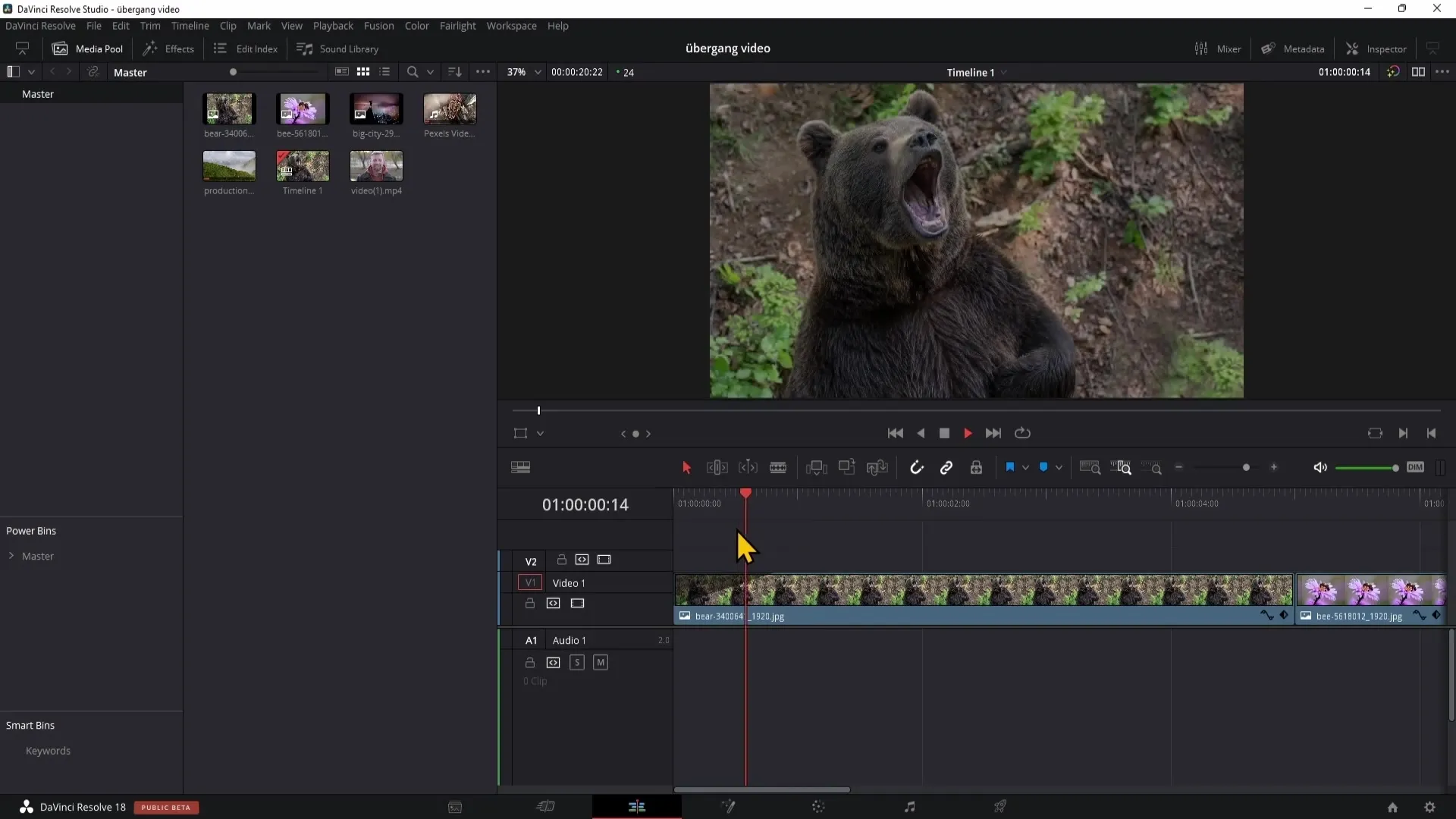
Paso 3: Explorar las transiciones existentes
Para insertar transiciones interesantes, ve al cuadro de efectos en el lado izquierdo y navega hasta Transiciones de video. Aquí encontrarás una variedad de transiciones predefinidas que puedes simplemente arrastrar entre dos clips. Si una transición no te gusta, puedes eliminarla rápidamente haciendo clic en el borde y presionando la tecla Supr.
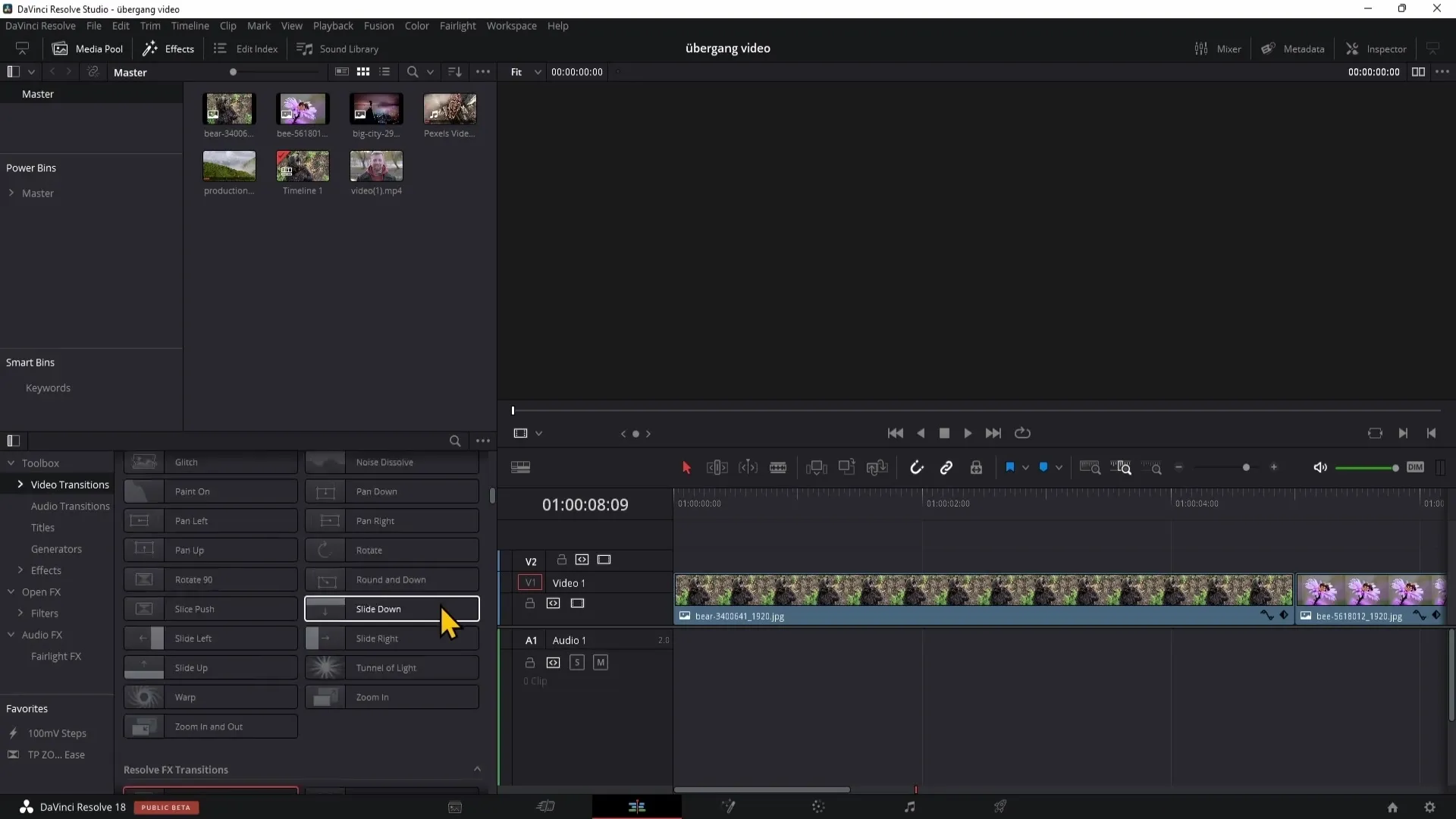
Paso 4: Previsualizar las transiciones
Antes de insertar una transición, puedes previsualizarla. Coloca tu cabezal de reproducción en el punto donde deseas insertar la transición y mueve el mouse sobre las diferentes transiciones para obtener una previsualización. Si no ves una previsualización, verifica la configuración en los tres puntos sobre las Transiciones de video y activa la previsualización.
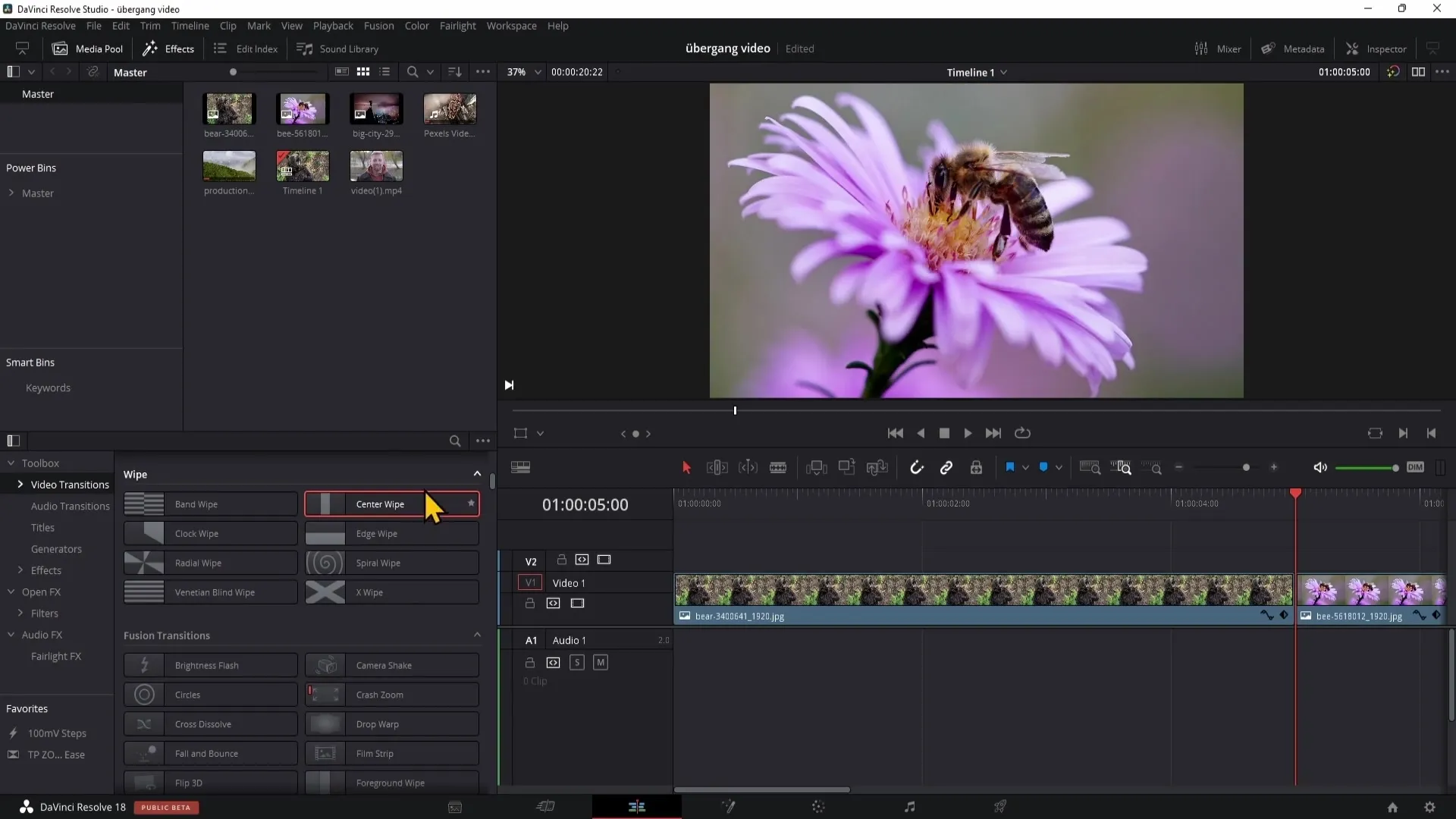
Paso 5: Ajustar las transiciones
Puedes ajustar la duración de tus transiciones haciendo clic en ellas. Abre el Inspector para realizar ajustes específicos. Aquí puedes cambiar la duración, alinear la transición al centro, izquierda o derecha, y establecer la dirección de la transición (por ejemplo, hacia la izquierda, derecha, arriba o abajo).
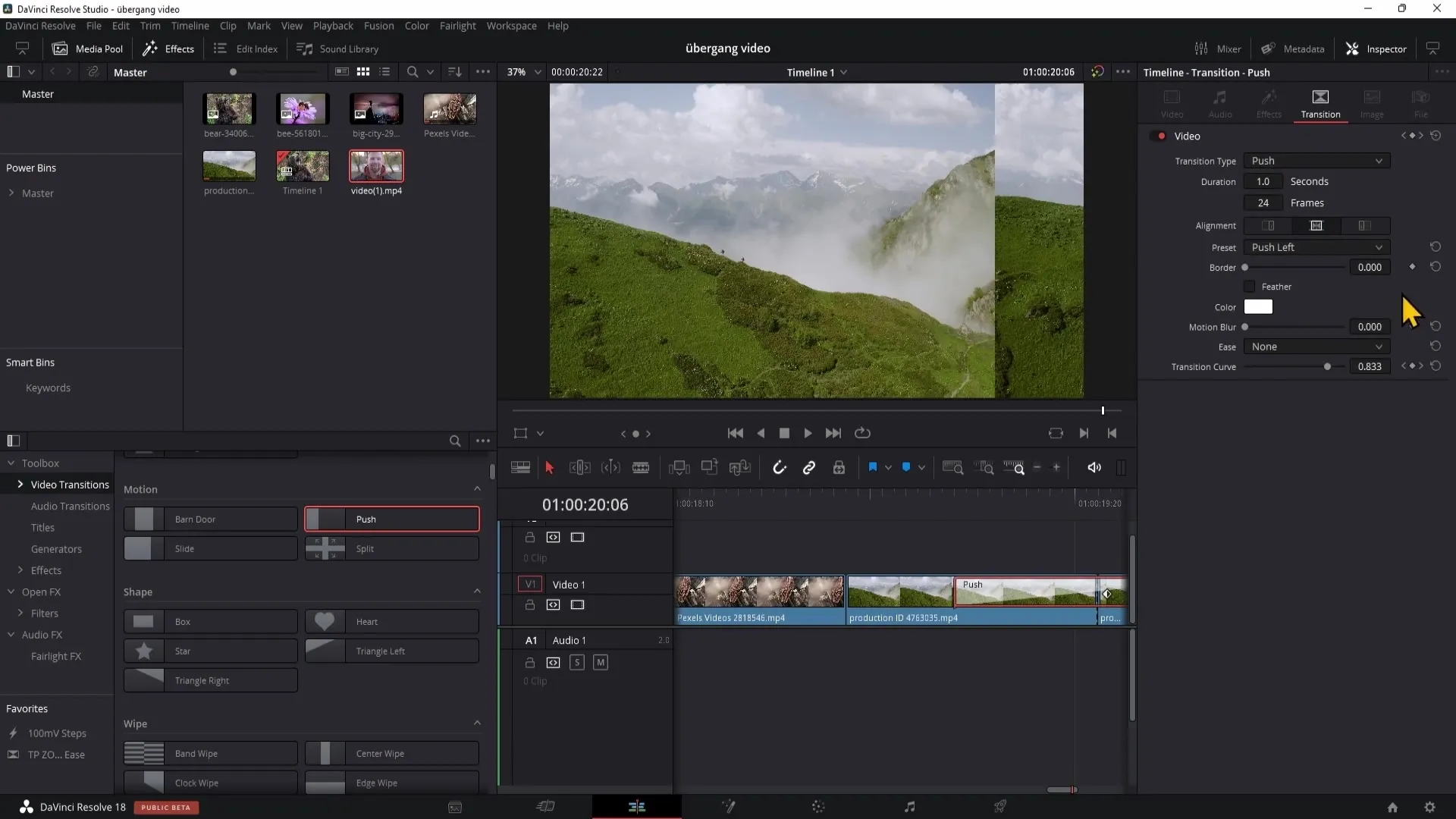
Paso 6: Insertar transiciones entre clips de video
Si deseas insertar transiciones entre dos clips de video, es posible que la transición no esté centrada. Aquí tienes una solución: Crea un corte en tu clip y coloca la transición allí para que se cargue correctamente.
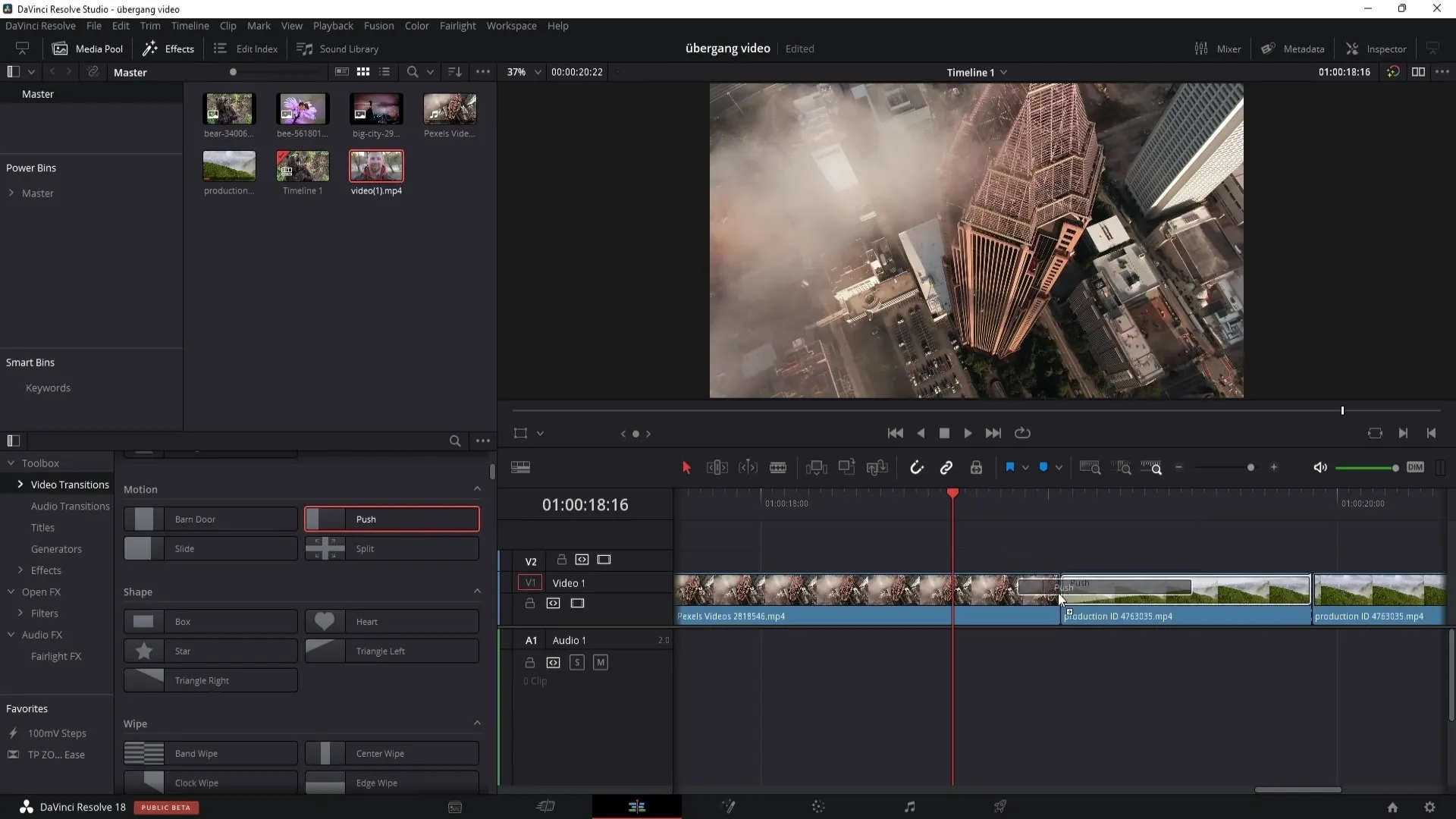
Paso 7: Edición avanzada de transiciones
Puedes ajustar aún más tus transiciones cambiando propiedades como Alignment y Border. Es especialmente útil la función que te permite seleccionar la forma y el color de la transición. Experimenta con diferentes ajustes para lograr el efecto deseado.
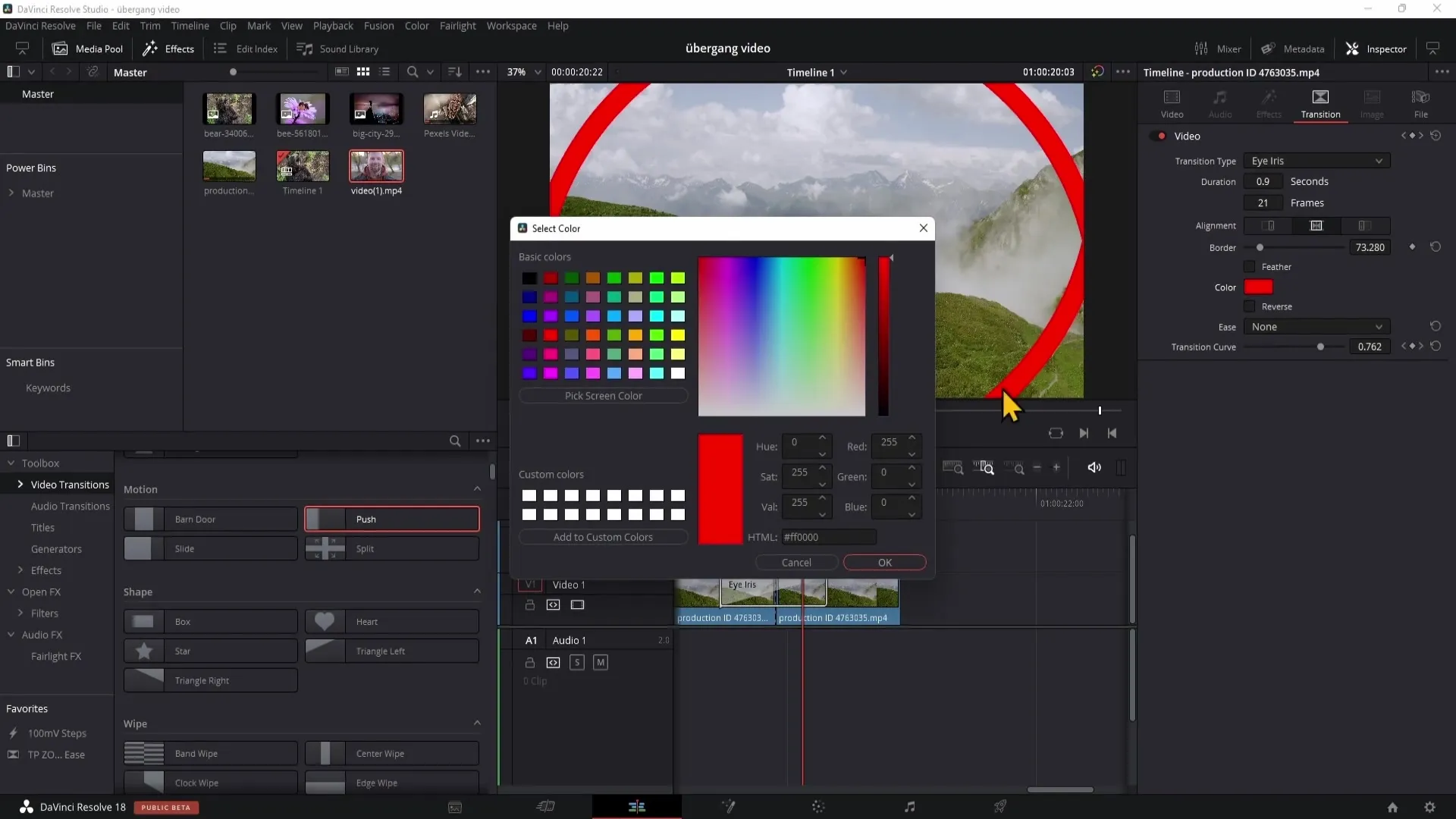
Paso 8: Trabajar eficientemente con múltiples transiciones
Para ahorrar tiempo, puedes establecer una transición como estándar. Selecciona la transición deseada, haz clic con el botón derecho y elige "Establecer transición estándar". Ahora puedes insertar la transición en varios lugares de tu línea de tiempo con un clic derecho y la opción "Agregar transición predeterminada" o simplemente presionando Ctrl + T.
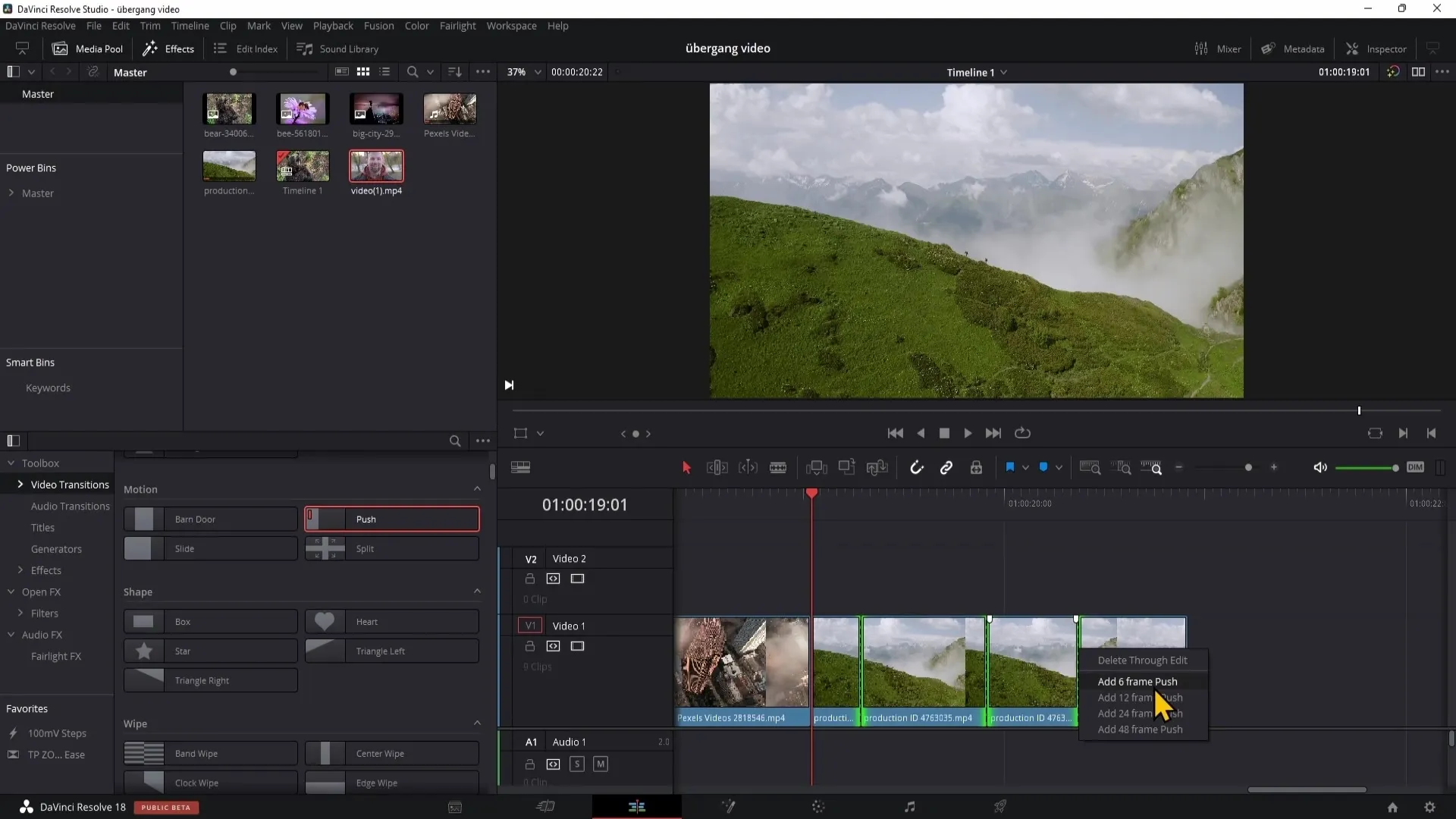
Resumen
En este tutorial, has aprendido los conceptos básicos de cómo insertar y editar transiciones en DaVinci Resolve. Ahora sabes cómo puedes insertar y ajustar transiciones simples y complejas para hacer que tus videos sean más atractivos. Aprovecha las diversas posibilidades de DaVinci Resolve para dar vida a tus ideas creativas.
Preguntas frecuentes
¿Cómo importo clips en DaVinci Resolve?Puedes importar clips haciendo clic derecho en el Mediapool y seleccionando "Import Media".
¿Cómo agrego una transición entre dos clips?Simplemente arrastra la transición deseada entre los dos clips en la línea de tiempo.
¿Puedo ajustar la duración de una transición?Sí, puedes ajustar la duración de una transición en el Inspector moviendo el control deslizante de Duración.
¿Dónde encuentro transiciones predefinidas?Las transiciones predefinidas las puedes encontrar en la sección de Transiciones de video en el Cuadro de efectos.
¿Puedo usar transiciones en la versión gratuita de DaVinci Resolve?Sí, muchas transiciones también están disponibles en la versión gratuita de DaVinci Resolve.


